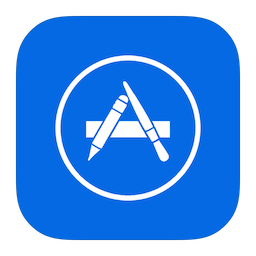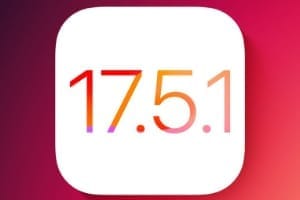现在,您可以从适用于 MacBook、iMac、Mac mini 或 Mac Pro 的 Mac App Store 或通过“软件更新”选项卡下载 macOS Catalina (10.15) 最终版本。去发现macOS Catalina 的一系列新功能,我们建议您访问 Apple 网站。当然,在开始之前,你必须先检查一下与 macOS Catalina (10.15) 兼容的 Mac 列表,并且,由于从现在起只有 64 位应用程序可以运行,因此请借此机会检查与 macOS Catalina (10.15) 兼容的应用程序列表。我们还建议您阅读我们的文件安装 macOS Catalina (10.15):开始前的 4 个提示!
下载 macOS Catalina (10.15):安装更新
在安装更新之前,请考虑使用 Time Machine 备份您的数据。然后要安装更新,并从 macOS Mojave (10.14) 进行更新,然后转到 Apple 菜单 、系统偏好设置...,然后单击软件更新图标。如果没有出现更新,请转至 Apple 菜单 ,然后转至 App Store... 并搜索关键字“macos catalina”。然后单击“获取”按钮。否则,直接点击链接:下载 macOS Catalina。
现在单击“下载”按钮并等待完整的文件被传回。
该操作需要或多或少的时间,具体取决于您的互联网连接速度以及同时连接到 Apple 服务器的数量。
安装会立即开始;例如,使用 SSD 存储时,您平均需要等待 30 到 40 分钟。
下载macOS Catalina (10.15):其他安装方法
除了通过更新安装之外,您还可以选择我们文件中所示的其他安装技术安装 macOS Catalina (10.15):4 种方法。在开始此过程之前,为了避免 Mac 可能崩溃,请考虑优化 macOS安装前和安装后也是如此。我们建议您阅读我们的以下安装模式教程:
- 全新安装 macOS Catalina (10.15)齐头并进创建 macOS Catalina (10.15) 的可启动 USB 驱动器。
- 在 macOS Mojave (10.14) 的双启动中安装 macOS Catalina (10.15)(U盘或分区)
- 在虚拟机中安装 macOS Catalina (10.15)Parallels Desktop 15。
- 在不兼容的 Mac 上安装 macOS Catalina (10.15)(3步)
如果您遇到任何问题,请注意,您可以随时返回并恢复到以前的 macOS 版本,如我们的演练所示降级 macOS Catalina (10.15) 与 macOS Mojave (10.14)。